Resumen de actualizaciones
- Beta de registros del personal
- Edición, impresión y correos electrónicos de Life Story Questions
➡ Beta de registros del personal
Anteriormente, StoriiCare se había centrado en almacenar datos sobre los usuarios del servicio al cliente en lugar de sobre el personal. A medida que el ecosistema de StoriiCare continúa creciendo, avanzamos hacia el apoyo en todos los aspectos de la gestión de un negocio de cuidados. ¡Presentamos: Staff Records! Al igual que nuestra función de descripción general del usuario del servicio, los equipos de administración ahora pueden almacenar datos importantes sobre los miembros de su personal en StoriiCare. La clave de esta nueva función es la personalización total. Staff Records permanecerá en la versión beta hasta una nueva actualización, pero es ahora disponible para todos los clientes de los planes Care Pro.
- Almacene los puntos de datos del personal en un lugar seguro
- Creación y personalización de campos de registro de personal
- Especifique los permisos de acceso y edición para los miembros individuales del personal
- Capacidad de ocultar campos despoblados para mejorar la «legibilidad»
- Busque y filtre fácilmente los campos de grandes conjuntos de datos
En relación con su nivel de permiso, puede acceder a los registros del personal simplemente haciendo clic en el nombre de un miembro del personal en la pestaña «Personal». La mayoría de los miembros del personal solo podrán seleccionar su propio registro de personal.
Una vez dentro de un registro, es posible que varios campos estén visibles. Si puedes editar algún campo, verás un icono de lápiz naranja cuando pases el ratón por encima de ese campo. La administración puede configurar algunos campos como «Ocultar si el campo está vacío». Para ver y rellenar estos campos, active la opción «Mostrar campos ocultos» situada a la derecha del área de filtro. Al realizar cualquier cambio en un campo, asegúrate de guardar tu trabajo seleccionando el icono «Guardar».
.gif)
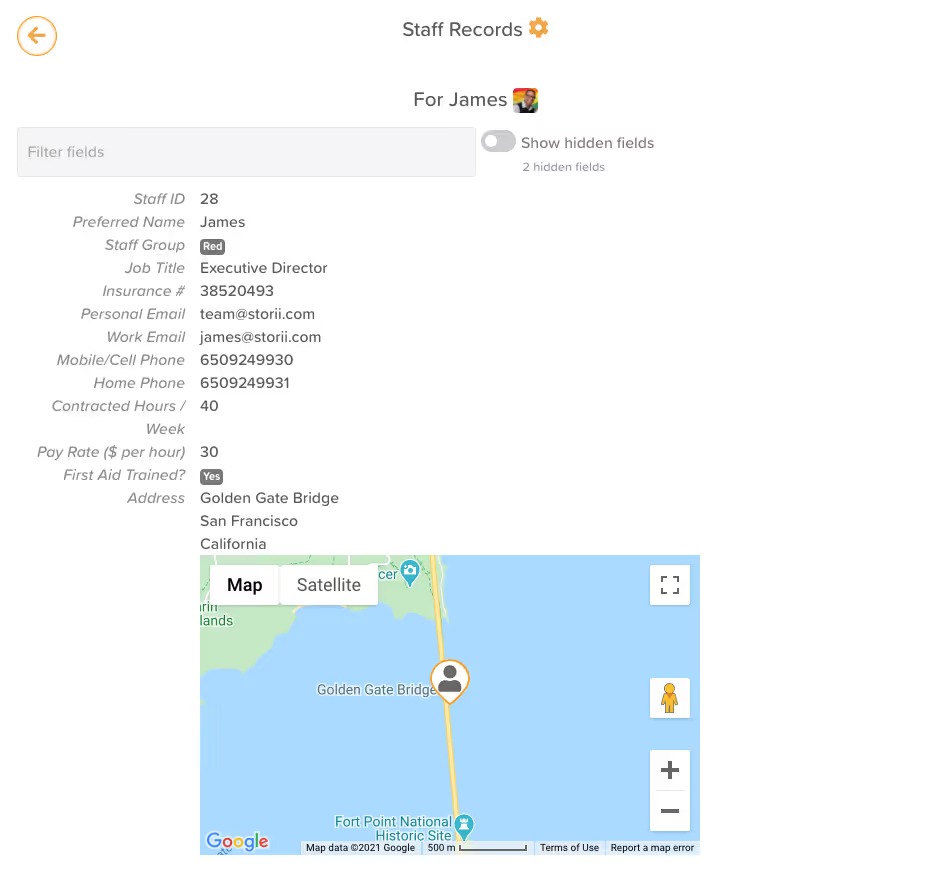
Para acceder a la configuración de los campos de registros de personal, selecciona el icono de engranaje y engranaje en la parte superior de la página de registros de personal. Esta configuración se aplicará a todos los registros del personal.
Desde esta área de configuración, puede crear, eliminar, personalizar y ordenar campos. Esta área está diseñada para ser lo más intuitiva posible y, al mismo tiempo, mantener un alto nivel de personalización.
Las dos áreas clave que debe establecer al crear un campo son Nombre y Tipo de campo. El tipo de campo alterará la funcionalidad del campo; por ejemplo, si se selecciona «Número», solo se pueden introducir números en ese campo. Si se selecciona «Opciones», se le mostrará la posibilidad de crear opciones que rellenarán un menú desplegable disponible para ese campo.
Los tipos de campo actualmente incluyen: Texto, número, texto enriquecido, opciones, selección de usuario, contacto, dirección, fecha/hora.
Una vez que se hayan determinado su nombre y tipo de campo, tiene la opción de aplicar controles adicionales. Puede hacer lo siguiente:
- Ocultar el campo cuando esté vacío (el campo solo se mostrará cuando la opción «mostrar campos ocultos» esté habilitada)
- Ocultarlo del personal (oculto incluso cuando el personal puede ver sus propios registros)
- Editable por el personal (permite al personal editar ese campo en su propio registro, por ejemplo, dirección, número de seguro, etc.)
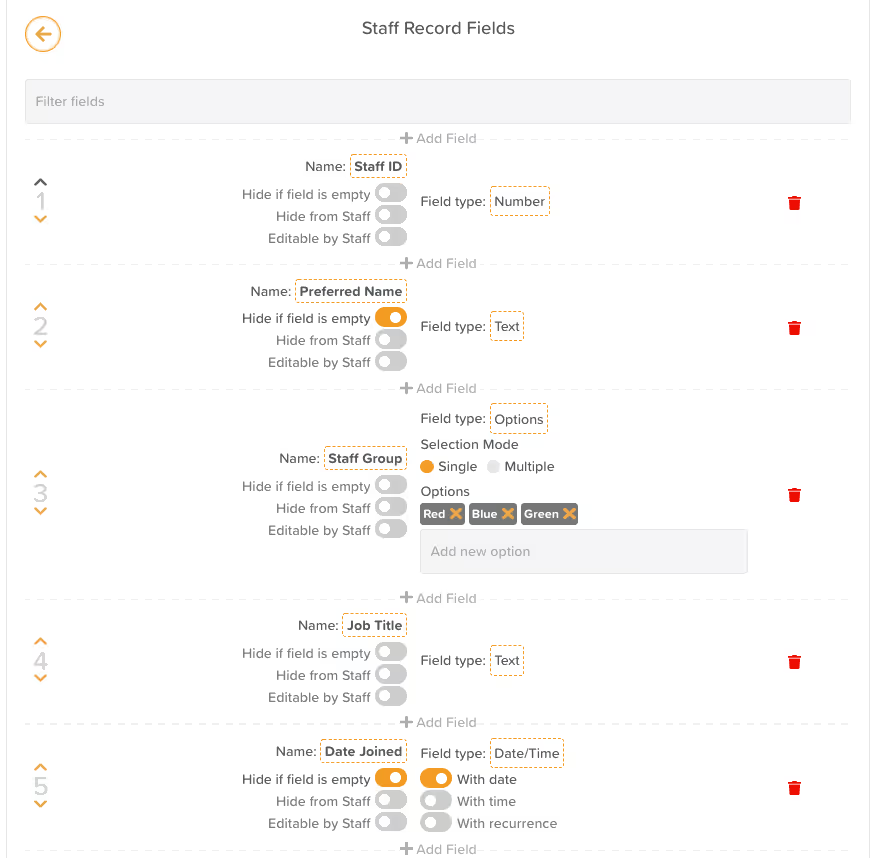
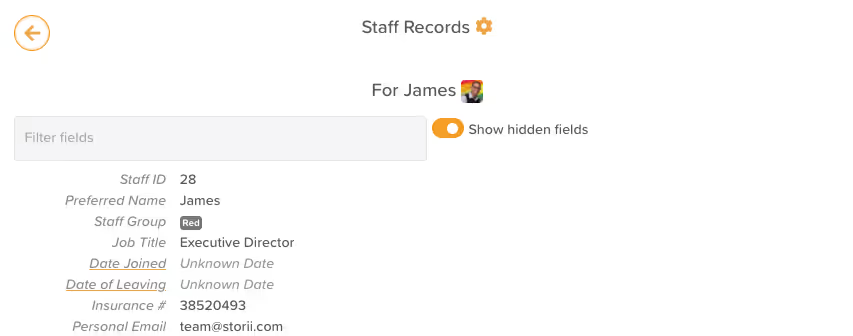
Al modelar varios casos de uso, teníamos que asegurarnos de que la administración pudiera controlar o limitar por completo el acceso del personal a su propio registro, pero aun así pudiera concederles acceso total a los registros de los usuarios del servicio cuando fuera apropiado. Para solucionar este problema, creamos una sección dedicada al acceso a los «registros del personal» dentro de la configuración empresarial. Solo los superusuarios de StoriiCare pueden acceder a esta área de forma predeterminada. Desde esta área, la gerencia puede elegir si el personal tiene acceso a los registros del personal, lo que incluye hacer visible solo su propio registro. Esto significa que ningún miembro del personal que no sea el superusuario podrá ver o interactuar con los registros del personal o la configuración de los registros del personal, a menos que un superusuario lo habilite para hacerlo.
¿Cómo puedo empezar?
De forma predeterminada, solo los superusuarios de StoriiCare tendrán acceso a cualquier configuración de registros de personal y registros de personal. Para permitir que otro miembro del personal, como una persona que trabaja en Recursos Humanos, administre los registros del personal y su configuración, el superusuario de una empresa debe hacer lo siguiente:
Dirígete a Configuración empresarial > Registros del personal > Selecciona al miembro del personal correspondiente > Concédele el acceso deseado y guarda.
Para los miembros del equipo en general que no trabajan en Recursos Humanos ni en Administración, recomendamos que los superusuarios apliquen la siguiente configuración a la mayoría de su personal:
Registros de personal Configuración empresarial: no visible
Acceso a los registros del personal: solo el registro propio es visible
Configuración de campos de registros de personal: No visible
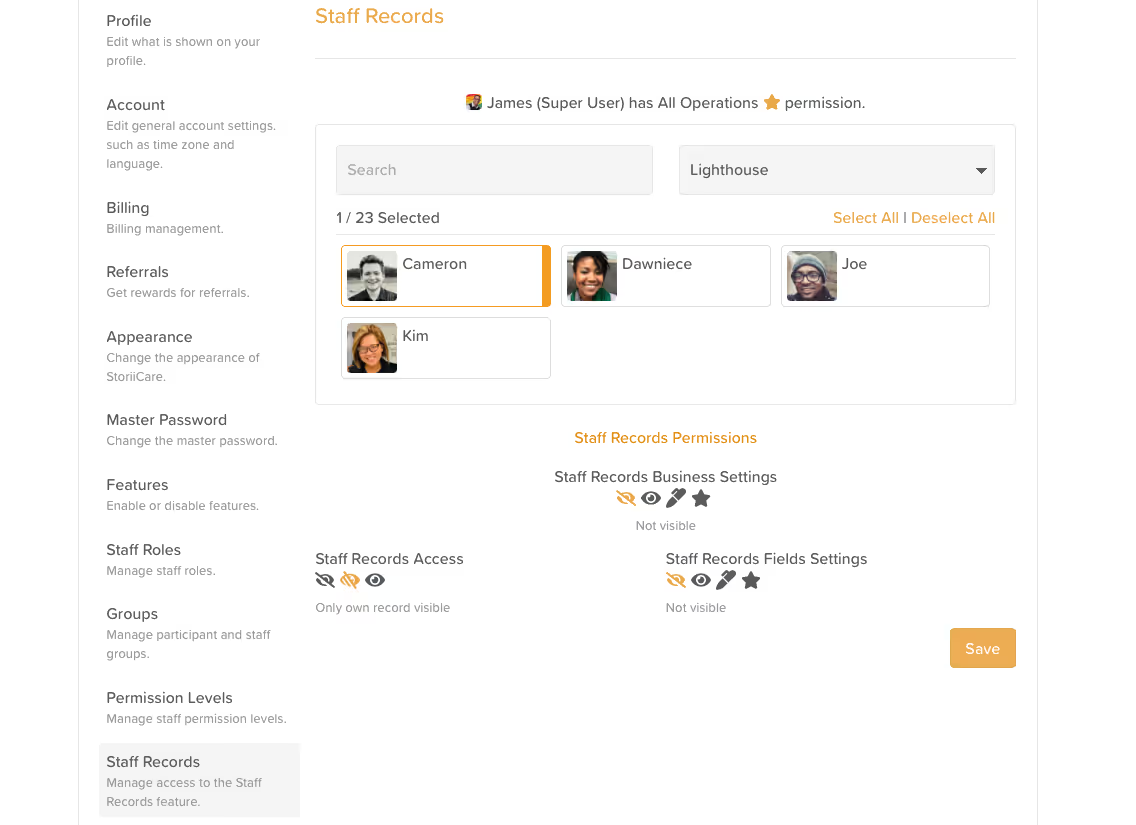
Nuestro equipo analizará detenidamente la función de registros del personal en función de los comentarios. A continuación, utilizaremos lo aprendido en los registros del personal para implementar la personalización total de los campos de la descripción general del usuario del servicio. Si algún cliente necesita ayuda para configurar los registros de personal, póngase en contacto con nosotros a través del chat en vivo o por correo electrónico team@storii.com o reserve una llamada de soporte directamente a través de nuestro Página de soporte.
➡ Edición, impresión y correos electrónicos de preguntas sobre historias de vida
- Ahora puede crear y editar preguntas sobre Life Story, lo que permite a las familias y al personal personalizar completamente una Life Story para cada persona.
- Imprima un folleto sobre la historia de una vida - (Solo las preguntas respondidas aparecerán en la impresión en PDF).
- Los perfiles de Storii con un conjunto de correo electrónico ahora recibirán un mensaje de correo electrónico semanal con una pregunta aleatoria sobre la historia de su vida, lo que les animará a completar su historia de vida con el tiempo.
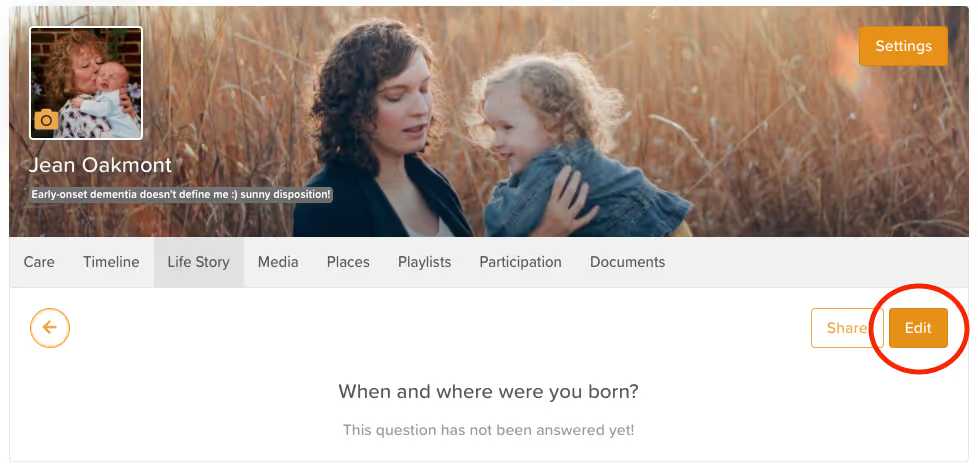
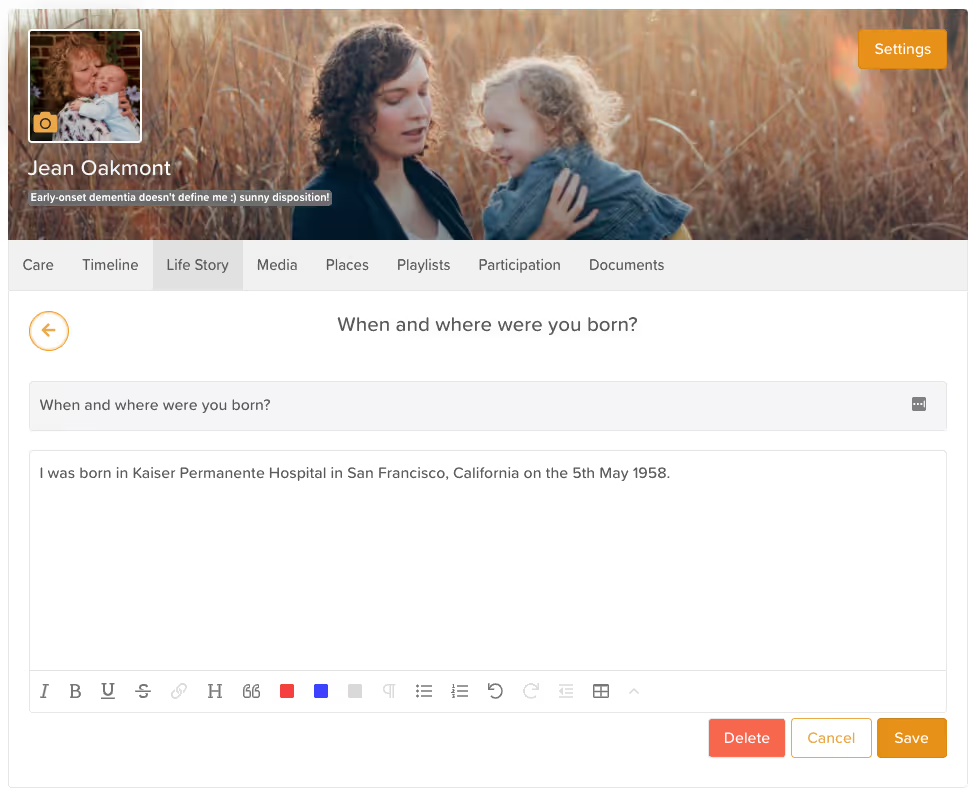
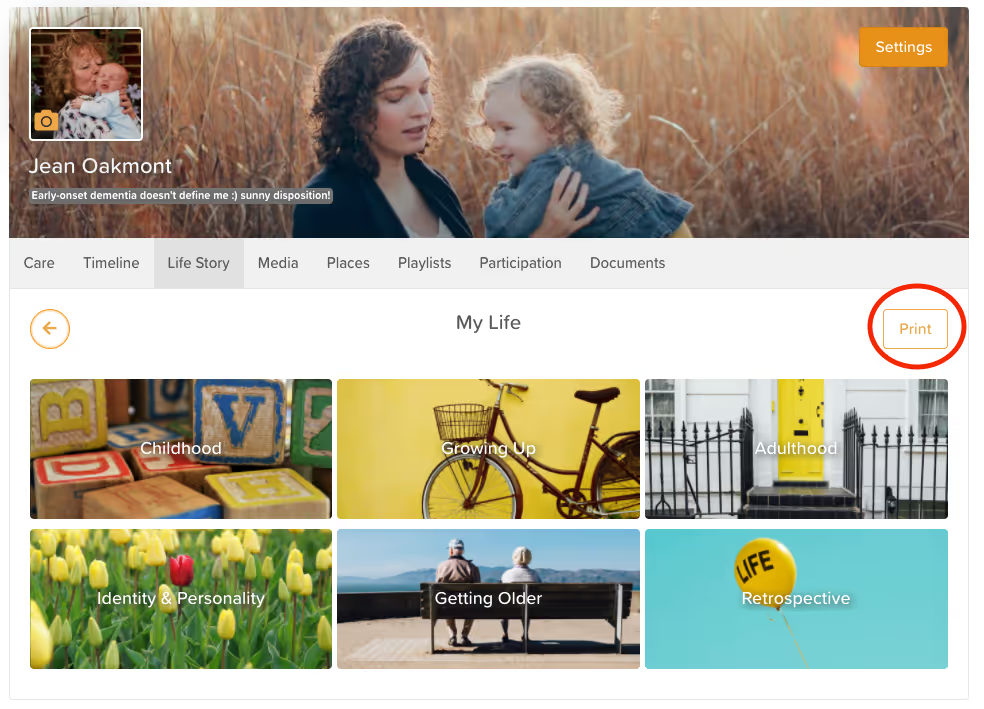
¡Gracias por todos tus comentarios! Realmente apreciamos que nos ayude a hacer de StoriiCare lo mejor posible. Si tiene alguna idea sobre funciones, comentarios o interés en probar las próximas funciones, visite nuestro panel de solicitud de funciones desde su perfil de StoriiCare o ¡ponte en contacto!
❤ del equipo de StoriiCare
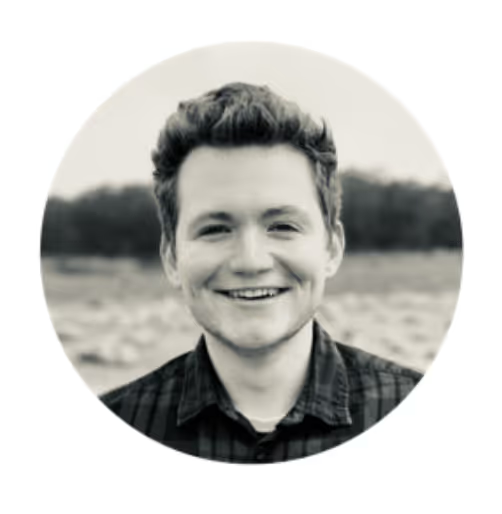




.png)
.png)
.png)










